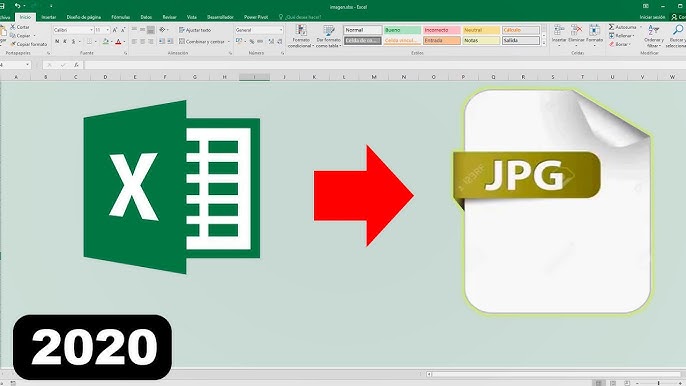En la actualidad, transformar datos impresos o en formato de imagen a una hoja de cálculo es una necesidad común para estudiantes, profesionales y empresas. Saber cómo convertir una imagen a
Excel te permite ahorrar tiempo y reducir errores al digitalizar información. Este proceso se puede realizar gracias a las funciones de Microsoft Excel y otras herramientas que integran inteligencia artificial y reconocimiento óptico de caracteres (OCR).
A continuación, te explicamos qué métodos existen, qué ventajas ofrecen y cómo aplicarlos en tu día a día.
¿Por qué convertir una imagen a Excel?Las imágenes pueden contener tablas, facturas, reportes o listados que resultan difíciles de editar directamente. Al pasarlas a Excel:
Se transforman en datos editables y organizados.
Se facilita el análisis y la creación de gráficos.
Se ahorra tiempo en la digitación manual.
Se reduce la posibilidad de errores humanos.
Este tipo de conversión es especialmente útil en áreas como contabilidad, investigación, administración y educación.
Método 1: Usar la función “Insertar datos desde imagen” en ExcelMicrosoft Excel, en sus versiones más recientes y en la app móvil, cuenta con la opción Insert Data from Picture (Insertar datos desde una imagen).
Pasos a seguir:
Abre Excel en tu computadora o dispositivo móvil.
Dirígete a la pestaña Datos y selecciona Desde imagen.
Elige la opción para cargar una fotografía o captura de pantalla.
Excel reconocerá la información y te mostrará una vista previa.
Revisa y confirma los datos para insertarlos en la hoja de cálculo.
Este método es rápido y confiable, aunque requiere una versión moderna de Office 365.
Método 2: Aplicaciones móviles con OCRSi no cuentas con la versión más actual de Excel, puedes usar aplicaciones móviles con OCR (Reconocimiento Óptico de Caracteres). Algunas opciones son:
Microsoft Office Lens: captura documentos y exporta directamente a Excel.
Google Drive: permite digitalizar imágenes y extraer el texto.
CamScanner: ofrece funciones avanzadas de digitalización y exportación.
Estas apps convierten una foto en datos editables, que luego puedes organizar en tu hoja de cálculo.
Método 3: Herramientas online para convertir imágenes a ExcelExisten páginas web que permiten subir un archivo en formato JPG, PNG o PDF y transformarlo en una hoja de Excel. Entre las más usadas están:
Online2PDF
SmallPDF
i2OCR
Estos servicios son prácticos y gratuitos, aunque la precisión puede variar según la calidad de la imagen.
Consejos para mejorar la conversiónUsa imágenes claras, con buena iluminación y sin sombras.
Asegúrate de que la tabla o el texto estén alineados.
Revisa los datos después de la conversión, ya que puede haber errores en caracteres especiales o números.
Si es posible, utiliza formatos de imagen de alta resolución.
Aprender cómo convertir una imagen a Excel es una habilidad útil para optimizar el trabajo con datos. Gracias a las funciones de Excel, las aplicaciones móviles y las herramientas online, es posible transformar tablas impresas o digitalizadas en hojas de cálculo editables en pocos pasos. Con este proceso, se gana en productividad y se asegura un mejor manejo de la información.